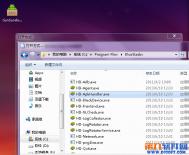苹果iPhone6sPlus助听器模式怎么开启
苹果iPhone6sPlus助听器模式开启教程。我们常常觉得下载了无损音质还觉得从耳机听出来的只有高品质音质一样TuLaoShi.com,而在我们通电话的时候也经常听不清或者音质不行,那么我们应该如何改善这种情况呢,下面就让图老师小编来教你们苹果iPhone6sPlus助听器模式开启方法吧!

1)首先我们先打开【设置】,然后找到【通用】,打开后我们再点击【辅助功能】。(如下图)
(本文来源于图老师网站,更多请访问http://m.tulaoshi.com/isyjq/)

2)接着我们再点击【助听器】,最后将【助听器模式】那栏开关Tulaoshi.Com打开即可。(如下图)


苹果iPhone6sPlus切换系统语言方法
苹果iPhone6sPlus切换系统语言方法。像很多英语比较好的同学或者生活在香港台湾等地的同胞们,都希望自己手机的系统语言切换成英文或者繁体字,那么应该怎么切换呢,下面就让图老师小编来教你们苹果iPhone6sPlus切换系统语言教程吧!

1)首先我们先打开【设置】,然后找到【通用】。(如下图)


2)打开后我们再点击【语言与地区】,最后我们再点击【其他语言】即可进行挑选自己要调整的语言了。(如下图)


苹果iPhonetulaoShi.com6s字体大小怎么更改
苹果iPhone6s字体大小更改教程。最近有很多小伙伴跑来跟图老师小编讲,他们由于近视看不清系统里的字体,该怎么调大字体,下面就让图老师小编来教你们苹果6s字体大小怎么改吧!
(本文来源于图老师网站,更多请访问http://m.tulaoshi.com/isyjq/)
1)首先我们先打开【设置】,然后找到【通用】,打开后我们再点击【辅助功能】。(如下图)
(本文来源于图老师网站,更多请访问http://m.tulaoshi.com/isyjq/)

2)接着我们再点击【更大字体】,随后根据自己的需求自由将下栏的大小程度进行切换,也可以将其右上方的【椭圆】打开进行更大字体的选择。(如下图)


苹果6s邮件怎么设置在哪里?
电子邮件是最早的社交通讯软件,也是现如今使用最为广泛的通讯方式之一,无论是用户是沟通、洽谈,邮件扮演着非常重要的角色,而在大部分智能手机中,都会自动有邮件功能,用户通过邮件客户端即可将您的邮件账户设置到手机中,从而更加方便的首发电子邮件,不过在苹果 iPhone6s 手机中,邮件的设置方式也有所不同,所以图老师小编今天就针对 Phone6s 手机为大家提供了设置电子邮件账户的方法,需要的用户赶快试试吧!

操作方法
1、当前苹果手机支持多种常用邮箱,如QQ邮箱、Exchange、163、126等,非常的方便。要在 iPhone6s 上设置邮箱,请先打开主屏界面上的【设置】应用,如图所示

2、在设置列表里,请找到并进入【邮件、通讯录、日历】一栏,如下图所示

3、如下图所示,在这里可以看到当前已经添加了有多个邮件,想要设置一个新的邮箱,请点击【添加帐户】一栏。

4、接下来可以看到 iPhone 手机内置支持的多种邮箱类型,这里以添加 QQ 邮箱为例,点击它继续。

5、接下来依次输入名称、完整的电子邮件地址(XXX@qq.com)、密码和描述(邮箱显示名称),点击【下一步】按钮就可以继续了。

6、当 iPhone 验证成功了输入的 QQ 邮箱帐户与密码以后,再点击【存储】按钮就可以了。

7、如下图所示,当添加完成以后,便可以看到新添加的 QQ 邮箱了。

8、接下来回到 iPhone6s 主屏,点击打开【邮件】应用,在邮箱列表中也可以看到QQ 邮箱,点击可以查看所有邮件。

9、如下图所示,随后便可以开始在 iPhone 上处理邮箱中的所有邮件了,非常的方便。

通过上述方法我们就能够将自己的邮箱账号绑定在手机中了,这样一来更利于我们收发电子邮件了